- Тип техники
- Бренд
Просмотр инструкции ноутбука Lenovo ThinkPad Yoga 11e 3rd Gen, страница 102
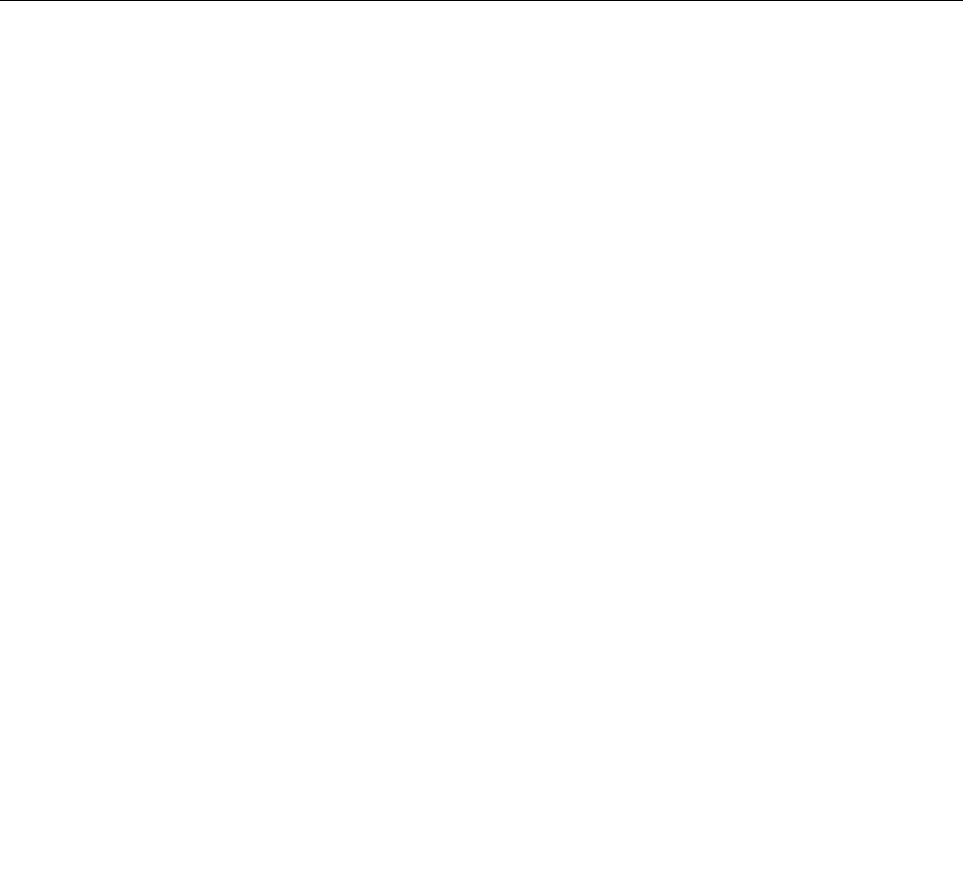
–Отключитеоткомпьютеравсевнешниеустройства,такиекакпринтер,клавиатураит.д.
–Убедитесь,чтоаккумуляторзаряжен,акомпьютерподключенксетипитания.
–ЗапуститепрограммуThinkPadSetupизагрузитепараметрыпоумолчанию.
–Перезагрузитекомпьютеризапуститеоперациювосстановления.
–Еслинакомпьютеревкачественосителейвосстановленияиспользуютсядиски,неизвлекайте
ихиздисководабезсоответствующейинструкции.
•Приподозрениинанеполадкивнутреннегоустройствахраненияпреждечемобращатьсяв
центрподдержкиклиентов,прочитайтераздел“Диагностиканеполадок”настранице89и
запуститедиагностическийтест.Есликомпьютернезапускается,загрузитефайлыдлясоздания
загрузочногоносителядлясамодиагностикипоадресуhttp://www.lenovo.com/hddtest.Выполните
проверкуизапишитевсесообщенияикодыошибок.Еслипроверкавыдаеткодыошибоки
сообщения,обратитесьсэтимисведениямивцентрподдержкиклиентов.Приэтомоставайтесь
вблизикомпьютера.Специалистпоможетвамрешитьпроблему.
•Принеобходимостикоординатыцентраподдержкиклиентоввсвоейстранеилирегионеможно
найтипоадресуhttp://www.lenovo.com/support/phone.Призвонкевцентрподдержкиклиентов
имейтеприсебесведенияомоделисвоегокомпьютераиегосерийномномереинаходитесь
неподалекуоткомпьютера.Крометого,есликомпьютервыдаеткодыошибок,рекомендуется
иметьпередглазамисоответствующиесообщения(наэкранеилинабумаге).
Обновлениедрайверовустройств
Драйверыустройств(отанглийского“drive”–вести,руководить)–этопрограммы,которыесодержат
инструкциидляоперационнойсистемыпоработесопределеннымиаппаратнымикомпонентами.
Каждомуаппаратномукомпонентукомпьютерасоответствуетсобственныйдрайвер.Вслучае
добавленияновогокомпонентаоперационнойсистеменужныинструкциипоработесним.После
установкидрайвераоперационнаясистемасможетраспознатьэтоткомпонентибудетзнать,как
егоиспользовать.
Примечание:Посколькудрайверыявляютсяпрограммами,они,какидругиефайлынакомпьютере,
могутбытьповрежденыивэтомслучаебудутработатьнеправильно.
Необходимостьвзагрузкепоследнихверсийдрайверовестьневсегда.Однаковслучае,если
устройствосталохужеработатьилиявляетсяновымдляданнойсистемы,рекомендуетсязагрузить
длянегоактуальныйдрайвер.Этопозволитустранитьдрайверизчиславозможныхпричин
проблемы.
Загрузкапоследнихверсийдрайверовсвеб-сайта
Чтобызагрузитьиустановитьновейшиедрайверыустройствсвеб-сайтаLenovo,выполните
приведенныенижедействия.
1.Перейдитепоадресуhttp://www.lenovo.com/ThinkPadDrivers.
2.Перейдитекразделудлявашегокомпьютера,азатемследуйтеинструкциямнаэкране,чтобы
загрузитьиустановитьнеобходимоепрограммноеобеспечение.
ОбновлениедрайверовсиспользованиемпрограммыSystemUpdate
ПрограммаSystemUpdateпозволяетподдерживатьпрограммноеобеспечениенавашемкомпьютере
вактуальномсостоянии.ПакетыобновленийхранятсянасерверахLenovoимогутбытьзагруженыс
сайтатехническойподдержкиLenovo.Пакетыобновлениймогутсодержатьприложения,драйверы
устройств,обновлениядляUEFIBIOSипрочегопрограммногообеспечения.Располагаяданнымио
типеимоделивашегокомпьютера,установленнойнанемоперационнойсистемеиязыкеинтерфейса,
программаSystemUpdateавтоматическиопределяетобновления,доступныедляустановкинаваш
компьютер.SystemUpdateвыдаетпереченьдоступныхпакетовобновлений,классифицируяихкак
критические,рекомендуемыеинеобязательные,чтобыпомочьпользователюуяснитьважность
84РуководствопользователядлякомпьютеровThinkPad11e3rdGenиThinkPadYoga11e3rdGen
Ваш отзыв будет первым



